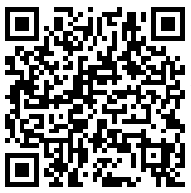安装 CadQuery
目录
git 仓库部分网友可能无法正常访问,小编已复制到Gitee,便于大家拉取源码使用
Gitee仓库
cadquery :gitee.com/zjf_lyy/ca...
CQ-editor :gitee.com/zjf_lyy/CQ...
Git仓库
cadquery :github.com/CadQuery/...
CQ-editor :github.com/CadQuery/...
要将 Cadquery 和 CQ-Editor 与单个安装程序一起安装,请参阅下面的说明 通过 CQ-editor 添加更好的 GUI
CadQuery 可以使用 conda 或 pip 安装。conda 安装方法更好测试是更成熟的选择。
通过 conda 安装
首先安装 conda 包管理器。如果 conda 已安装,请跳到 conda。
安装 Conda 包管理器
原则上,任何 Conda 发行版都可以工作,但最好将 Mambaforge 安装到本地目录并避免运行conda init。执行本地目录安装后,可以通过 [scripts,bin]/activate 脚本激活 Mambaforge。这将有助于避免污染和破坏本地 Python 安装。
Mambaforge 是一个最小的安装程序,它将conda-forge设置为包安装的默认通道并提供 mamba。您可以在 conda 和 mamba 之间交换几乎所有命令。
在Linux/MacOS中,本地目录安装方法如下所示:
# Install to ~/mambaforge
curl -L -o mambaforge.sh "https://github.com/conda-forge/miniforge/releases/latest/download/Mambaforge-$(uname)-$(uname -m).sh"
bash mambaforge.sh -b -p $HOME/mambaforge
# Activate
source $HOME/mambaforge/bin/activate在 Windows 上,下载安装程序并双击下载的文件,或以非交互方式安装,如下所示:
:: Install to %USERPROFILE%\Mambaforge
curl -L -o mambaforge.exe https://github.com/conda-forge/miniforge/releases/latest/download/Mambaforge-Windows-x86_64.exe
start /wait "" mambaforge.exe /InstallationType=JustMe /RegisterPython=0 /NoRegistry=1 /NoScripts=1 /S /D=%USERPROFILE%\Mambaforge
:: Activate
cmd /K ""%USERPROFILE%/Mambaforge/Scripts/activate.bat" "%USERPROFILE%/Mambaforge""可以使用/NoScripts=0将快捷方式添加到开始菜单。
conda 安装后,创建并激活新的 conda 环境,为 cadquery 安装做准备。
Conda
与 conda install 相比,建议使用 mamba install,这样安装 cadquery 速度更快,占用内存更少。
安装最新发布的 cadquery 版本:
conda create -n cq
conda activate cq
mamba install cadquery安装给定版本的 cadquery 1:
conda create -n cq231
conda activate cq231
mamba install cadquery=2.3.1或安装最新的开发版本:
conda create -n cqdev
conda activate cqdev
mamba install -c cadquery cadquery=master如果需要,将conda-forge通道明确添加到安装命令中(不使用基于 miniforge 的 conda 发行版)
通过 pip 安装
CadQuery 有一套复杂的依赖关系包括OCP,它是我们与 OpenCASCADE CAD 内核的绑定集。OCP 以二进制形式发布,适用于 Linux、MacOS 和 Windows。但也存在一些局限性。目前仅支持 Python 3.8 至 3.10 版本,不支持一些较旧的 Linux 发行版,例如 Ubuntu 18.04。如果pip安装方法不适用于您的系统,您可以尝试 conda 安装方法。
强烈建议在安装 CadQuery 时使用虚拟环境,虽然这没有严格要求。通过 pip 安装 CadQuery 需要最新版本的 pip,可以通过以下命令行获取(不同版本略有不同):
python3 -m pip install --upgrade pip安装当前版本的 pip 后,可以使用以下命令行安装 CadQuery:
pip install cadquery还可以直接从 CadQuery 的 GitHub 存储库安装最新的更改,有时可能会有一些突破性的更改。要从 git 存储库安装,请运行以下命令行:
# 推荐使用git安装,因为国内镜像源没有最新版本,如 WorkPlane 里的 ancestors siblings 都在最新版本才有
pip install git+https://github.com/CadQuery/cadquery.git
# 有些小伙伴连接 git 超时,可以用下边地址安装
pip install git+https://gitee.com/zjf_lyy/cadquery.git现在,您的 CadQuery 安装应该可以正常工作了,但是想要将 CadQuery 与 IPython/Jupyter 一起使用或想要建立开发人员环境,可以阅读本节的其余部分。
如果您要将 CadQuery 以与 IPython/Jupyter 结合使用,您可能需要运行以下命令行来安装额外的依赖项:
pip install cadquery[ipython]如果您想创建开发人员环境,为 CadQuery 做出贡献,以下命令行将安装所需的所有开发依赖项:
pip install cadquery[dev]
CQ-dditor GUI图形界面
如果您希望使用图形用户界面 GUI,最好的选择是使用 CQ-editor。
您可以在此处 下载最新版本。在 CQ-editor 根目录下安装并运行 run.sh (Linux/MacOS) 或 run.bat (Windows) 脚本。启动 CQ-editor 窗口。
Linux/MacOS
下载安装程序(与操作系统和平台匹配的.sh脚本)。
文件浏览器中选择下载的脚本并执行。从上下文菜单中选择“属性” ,然后选择 “权限”、“允许将文件作为程序执行”(或类似的操作,此步骤根据操作系统和窗口管理器的不同而有所不同)。
在文件浏览器中选择脚本,然后选择“作为程序运行”(或类似选项)。
按照提示接受许可证并选择更改安装位置。
默认安装位置是/home/<username>/cq-editor.从文件浏览器启动 run.sh 脚本(同上边一样,先设置为可执行,然后作为程序运行)。
要从命令行安装,请使用 curl 或 wget 或您喜欢的程序下载安装程序并运行脚本:
curl -LO https://github.com/CadQuery/CQ-editor/releases/download/nightly/CQ-editor-master-Linux-x86_64.sh
sh CQ-editor-master-Linux-x86_64.sh从命令运行:
$HOME/cq-editor/run.shWindows
下载安装程序 (.exe) 并在文件浏览器中双击它。
按照提示接受许可证并选择更改安装位置。
默认安装位置是C:\Users\<username>\cq-editor.从文件浏览器启动 run.bat 脚本(选择 “打开”)。
要从命令行运行,请激活环境,然后运行 cq-editor:
C:\Users\<username>\cq-editor\run.bat安装额外的软件包
mamba 和 pip 是被捆绑在 CQ-editor 的安装程序中,可用于软件包安装。
首先激活环境,然后调用 mamba 或 pip 安装附加包。
在 Windows 上:
C:\Users\<username>\cq-editor\Scripts\activate
mamba install <packagename>在 Linux/MacOS 上:
source $HOME/cq-editor/bin/activate
mamba install <packagename>安装 CQ-editor
您可以使用 conda (mamba) 或 pip 将 CQ-editor 安装到 conda 环境或 Python 虚拟环境中。
使用 conda 安装 cq-editor 的示例(同时安装 cadquery 和 cq-editor):
conda create -n cqdev
conda activate cqdev
mamba install -c cadquery cq-editor=master使用 pip 安装 cq-editor 示例:
pip install PyQt5 spyder pyqtgraph logbook
pip install git+https://github.com/CadQuery/CQ-editor.git
安装 Jupyter
在 Jupyter 中查看模型是 GUI 的另一个不错的选择。模型在浏览器中呈现。
cadquery 库可以与 Jupyter 一起开箱即用。首先安装 cadquery,然后在同一个 conda 或 Python 虚拟环境中安装 JupyterLab
conda
mamba install jupyterlabpip
pip install jupyterlabStart JupyterLab:
jupyter labJupyterLab 将在浏览器中自动打开。创建一个笔记本,以交互方式编辑/查看 CadQuery 模型。
调用 display 显示模型
display(<Workplane, Shape, or Assembly object>)测试安装
如果一切顺利,您可以打开命令行/提示符,然后键入:
$ python
$ import cadquery
$ cadquery.Workplane('XY').box(1,2,3).toSvg()如果 CadQuery 安装成功,您应该会看到原始 SVG 输出显示在命令行上。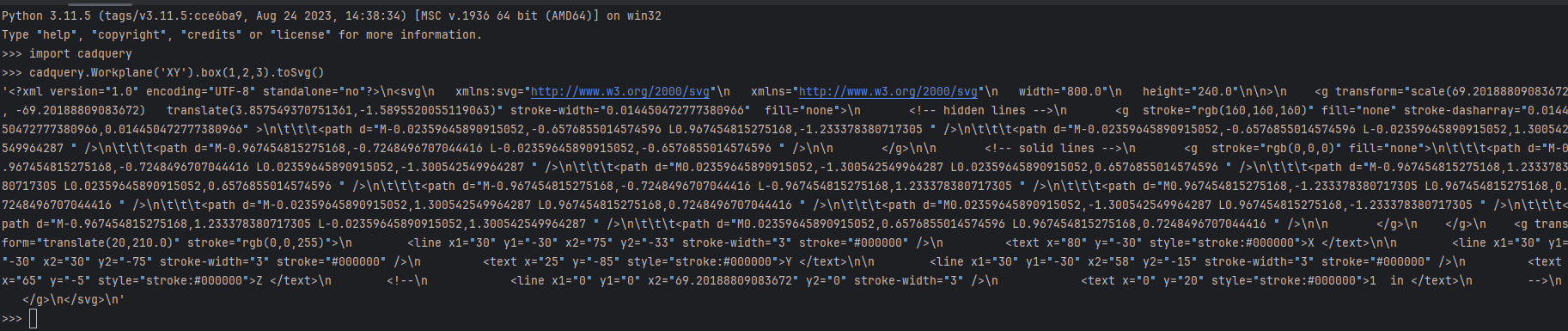
[1] 旧版本可能与最新的 OCP/OCCT 版本不兼容。在这种情况下,请明确指定依赖关系的版本.
mamba install cadquery=2.2.0 ocp=7.7.0.*
最后编辑:码峰 更新时间:2024-01-12 17:58